想不想get新技能酷炫一下,今天图老师小编就跟大家分享个简单的如何在PS里通过照片创建色板教程,一起来看看吧!超容易上手~
【 tulaoshi.com - ps调色教程 】
选择配色的时候需要考虑的因素很多,并不是挑选你喜欢的颜色就可以轻松搞定。配色的方法很多,但是根据主图来进行配色无疑是最可靠的方法之一,无论你是初级设计师还是资深从业者,这种方法都是不错选择。但是这些方案多是通过算法来进行实现的,要想创造符合自己心意的配色方案,老老实实用PS和照片来创建还是最靠谱的。
选照片
既然是通过图片取色来创建色板,那么肯定要挑选一张漂亮的图片。很多优秀的设计都和品质上乘的图片分不开,这些图片色彩漂亮,并且通常都还为文字和图形留有空间。

取色的四个技巧
当你开始搜集图片的时候,最好尽量搜集色彩较多的图片。注意,色彩多并不是要求你选择万花筒一样的图片,而是希望你选择色彩较多,可以帮你创造更多配色方案的图片。
那么应该从哪里开始呢?
接下来的四条建议,或许可以帮到你。
(1)基础色在打开PS之前,先仔细审视一下你选的照片。

就比如我所选的图片吧,你会从中发现非常惹眼的深青色和棕色,而它们就正好可以用作这套配色的基础色。
假设你在制作一个网页,深青色可用作标题或者背景色,而棕色可应用到段落文字或者引用文字以及其他的装饰元素上。当然,如果文字使用奶白色来显示,与深色背景相互映衬,视觉效果也不错。
2、增加互补色当对互补放在一起的时候可以产生明显的对比和视觉冲击。
确定两种颜色是否是互补色,看它们在色轮上的位置就知道,黄色和蓝色,绿色和红色,它们在色轮上都处于对称的位置。这些互补色通常都是一冷一暖,视觉效果充满活力。
这种配色的关键点在挑选一种颜色作为主色调,并且灵活运用色彩。如此一来,色彩之间有主有次,不会相互冲突。
这张图就是如此,蓝色占据主体,明黄色的树令整个画面更加活泼。如果你需要搭配文字的话,在蓝色的部分配上黄色的字体似乎是个不错的选择。
3、增加衍生色通常你的配色方案中会有两种以上的色彩。
与其新增更多的色彩组合,不如基于现有的一两种颜色,增加同色系的深色或者浅色,来完善配色方案。一套干净的配色方案,基础色通常不会超过3种,再基于这有限的几个主色调来扩充也就够用了。这样做最大的好处就是在色彩不会冲突的前提下,令配色更加丰富。
还是用第一个案例作例子,基于两种基础色,通过增减明度,扩展出四种不同的色彩。色系之间不会冲突,这些色彩也可以合理地搭配到一起。调整明度的增减程度,你可以扩展tulaoShi.com出更多的色彩。
4、整合
将以上的处理技巧整合起来,配色就更加得心应手了。通过漂亮的图片获取基础色,结合对比色扩充基础色,适当地增删中性色,再通过明度和饱和度调整完成符合你需求的整套色板。完成配色之后,无论你想怎样控制视觉元素的色彩都好说。
好了,接下来我们看看如何完整地借助PS,通过照片取色来完成一套配色方案。
创建色板Step 1
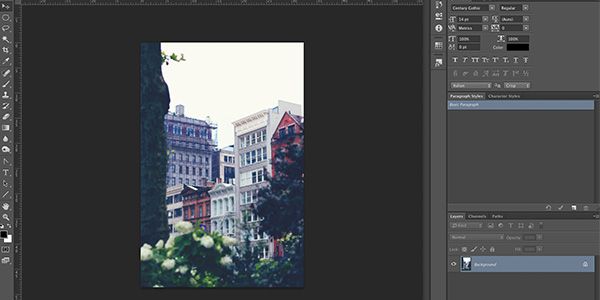
用PS打开你挑选的照片。
Step 2
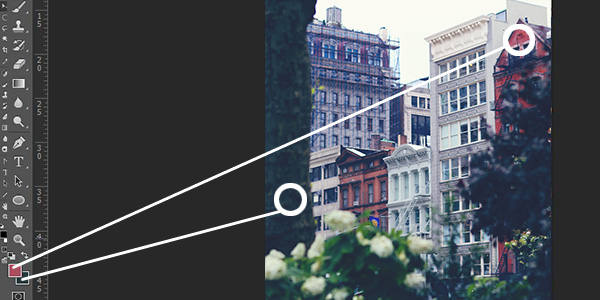
选择吸管工具(快捷键=I),挑选一个区域取色,作为基础色。单击X,然后选取对应的对比色。在这张图片里,我们选取了深绿色作为基础色,那么它对应的对比色应该是红色,于是我们在图片中选取了红色。
这里的红色并不一定要非常鲜艳明亮,在这里我们选取的红色相对柔和。
Step 3
(本文来源于图老师网站,更多请访问https://www.tulaoshi.com)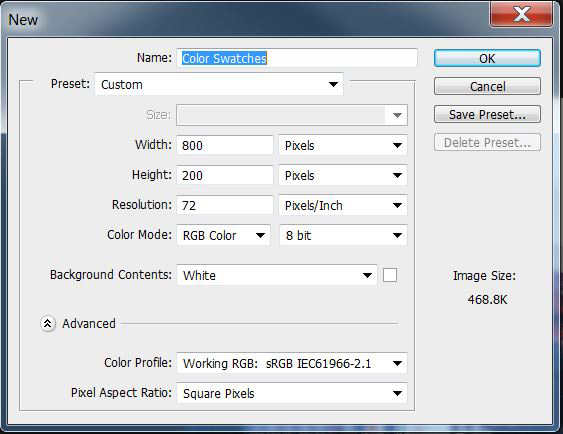
接下来,我们要为色板创建新文件。不管是PS还是ID,创建好的色板文件都是可以拿来用的。在PS里面新建文档,分辨率800×200像素,采用RGB模式。
(本文来源于图老师网站,更多请访问https://www.tulaoshi.com)Step 4
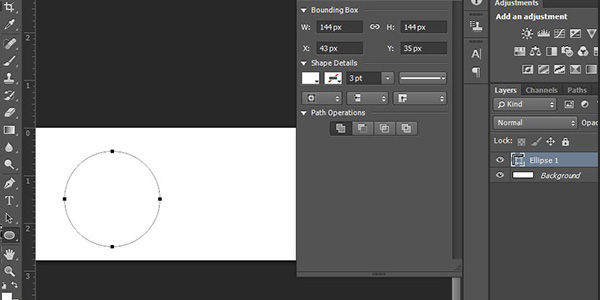
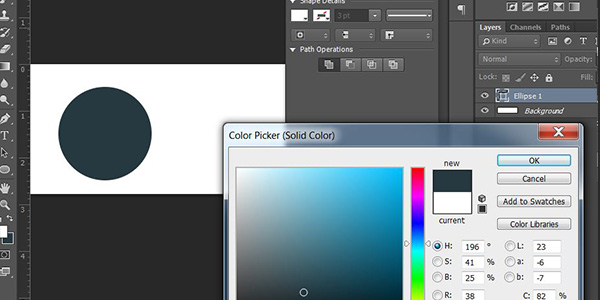
选择椭圆工具(快捷键=U),绘制任意尺寸的圆形,使用吸管工具取色并为原型填充色彩。现在你可以直接从左侧的工具栏中选取前景色和后景色填充进去。
Step 5
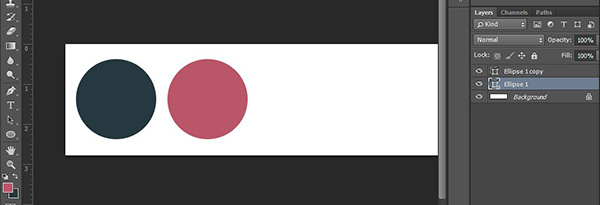
重复第四步,创建圆形并填充互补色。
Step 6

接下来,将互补色的圆形图层复制两份,于是你拥有了四个圆形来容纳不同的颜色。接下来的这两个圆形,一个将填充中性色,一个用来填充基础色的衍生色。
Step 7
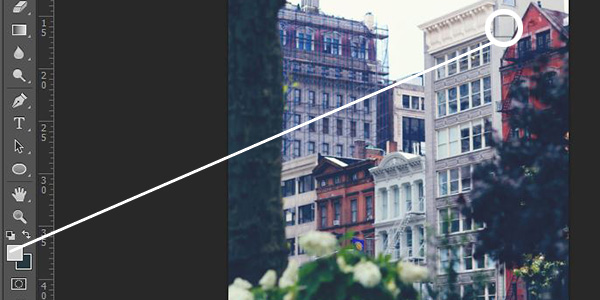
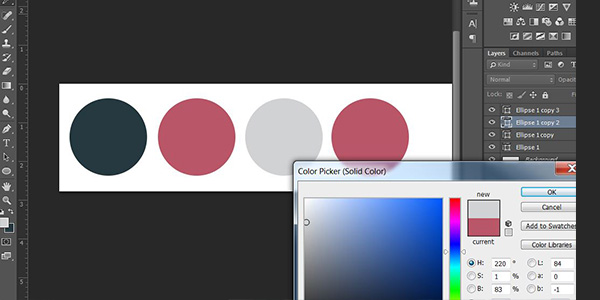
回到照片,重复第二步,在图片中选取浅灰色这一中性色,填充到第三个圆形中。
Step 8
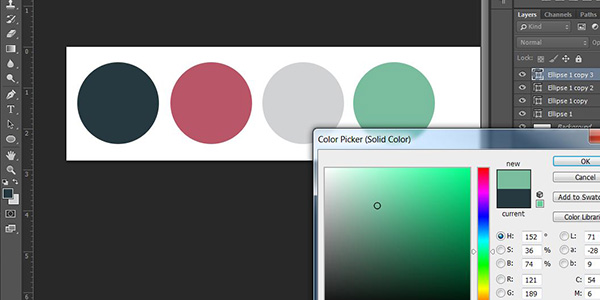
最后一个圆形中填充一个基于基础色的衍生色。直接用吸管工具在第一个圆形中取色,确定色系之后,将拾色器上移,选取一个明度较高的绿色。考虑到整个配色风格比较复古,这个绿色明度不能太高,不要太深也不要太浅就差不多了。
Step 9
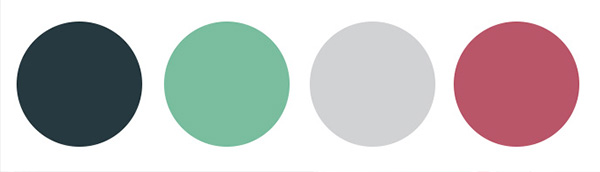

根据你的习惯,调整四个圆形的位置和色彩顺序。将文件保存为PSD格式以便在其他照片取色时可以跳过创建圆形的步骤,再将文件另存为JPG格式的图片,确保不同的设计软件都能从中取色,调用配色。
结语
配色是设计中最重要的环节之一,学会取色配色,然后养成搜集配色方案的好习惯,将会为你今后的设计有所帮助。
来源:https://www.tulaoshi.com/n/20160405/2122272.html
看过《如何在PS里通过照片创建色板》的人还看了以下文章 更多>>